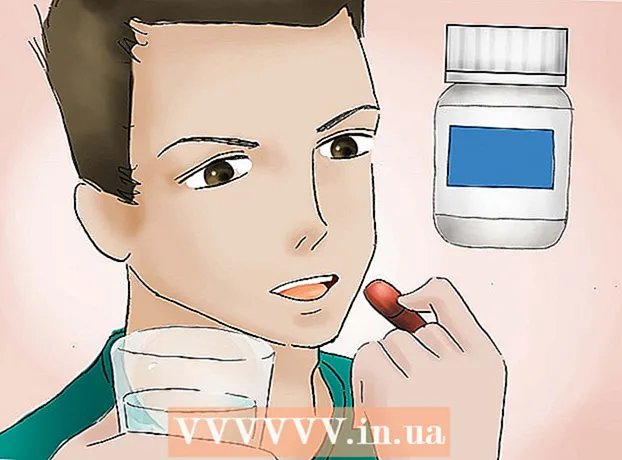Автор:
Frank Hunt
Дата Створення:
11 Березень 2021
Дата Оновлення:
27 Червень 2024

Зміст
Зображення в друкованому матеріалі покращують інформацію, роблять її візуально цікавішою та викликають емоції. Adobe InDesign - це настільне програмне забезпечення, яке дозволяє користувачам створювати різноманітні товари для друку. Знання того, як додавати зображення до InDesign, дозволяє створювати переконливі документи, які також будуть візуально привабливими.
Крок
 Відкрийте Adobe InDesign.
Відкрийте Adobe InDesign. Відкрийте документ InDesign, в якому ви хочете працювати. Зробіть це, вибравши Файл> Відкрити на панелі керування робочої області. Якщо у вас немає існуючого документа InDesign для роботи, вам потрібно буде створити новий документ, вибравши «Файл»> «Новий»> «Документ» і вказавши налаштування для нового документа.
Відкрийте документ InDesign, в якому ви хочете працювати. Зробіть це, вибравши Файл> Відкрити на панелі керування робочої області. Якщо у вас немає існуючого документа InDesign для роботи, вам потрібно буде створити новий документ, вибравши «Файл»> «Новий»> «Документ» і вказавши налаштування для нового документа.  На панелі керування InDesign натисніть Файл> Розмістити. Перейдіть до файлу зображення, який потрібно імпортувати, і двічі клацніть на імені файлу.
На панелі керування InDesign натисніть Файл> Розмістити. Перейдіть до файлу зображення, який потрібно імпортувати, і двічі клацніть на імені файлу.  Перетягніть зображення у потрібне положення та клацніть мишею.
Перетягніть зображення у потрібне положення та клацніть мишею. За необхідності змініть розмір зображення, виділивши його за допомогою інструмента «Виділення» та клацнувши одну з ручок (маленьких квадратів), розташованих на рамці. Перетягніть ручку, одночасно утримуючи клавіші Control і Shift (або на Mac, Command + Shift). Утримуючи клавішу Shift, ви можете налаштувати розмір зображення. Якщо ви хочете обрізати певну частину зображення, просто утримуючи клавішу Control, перетягуючи ручку. Ви також можете ввести точні значення висоти та ширини зображення в полях Висота та Ширина, розташованих на Панелі керування.
За необхідності змініть розмір зображення, виділивши його за допомогою інструмента «Виділення» та клацнувши одну з ручок (маленьких квадратів), розташованих на рамці. Перетягніть ручку, одночасно утримуючи клавіші Control і Shift (або на Mac, Command + Shift). Утримуючи клавішу Shift, ви можете налаштувати розмір зображення. Якщо ви хочете обрізати певну частину зображення, просто утримуючи клавішу Control, перетягуючи ручку. Ви також можете ввести точні значення висоти та ширини зображення в полях Висота та Ширина, розташованих на Панелі керування.  Повторіть ці дії для всіх зображень, які ви хочете додати.
Повторіть ці дії для всіх зображень, які ви хочете додати.
Поради
- Можливо, вам захочеться імпортувати певні параметри при використанні певних типів файлів зображень, таких як EPS, PNG або BMP. Вказавши параметри імпорту, ви можете змінити прозорість та колірний профіль зображення.
- Зображення для друку мають роздільну здатність 300 ppi. Роздільна здатність означає, скільки деталей містить зображення і виражається у пікселях на дюйм. Ви можете налаштувати роздільну здатність зображення за допомогою програмного забезпечення для редагування фотографій.
- Adobe InDesign може імпортувати всі види форматів графічних файлів, включаючи EPS, TIFF, JPEG та BMP.
- Щоб замінити зображення іншим, виберіть його, натисніть Файл> Розмістити та перейдіть до фотографії, яку потрібно імпортувати. Клацніть ім'я файлу, а потім натисніть Замінити вибраний елемент.
Потреби
- Комп’ютер
- Файли цифрових зображень